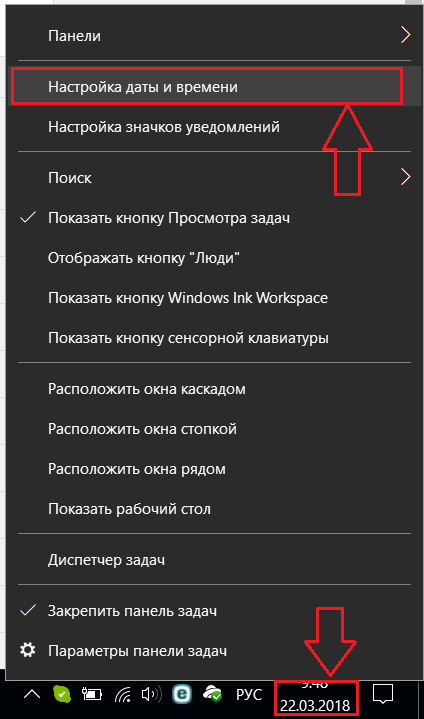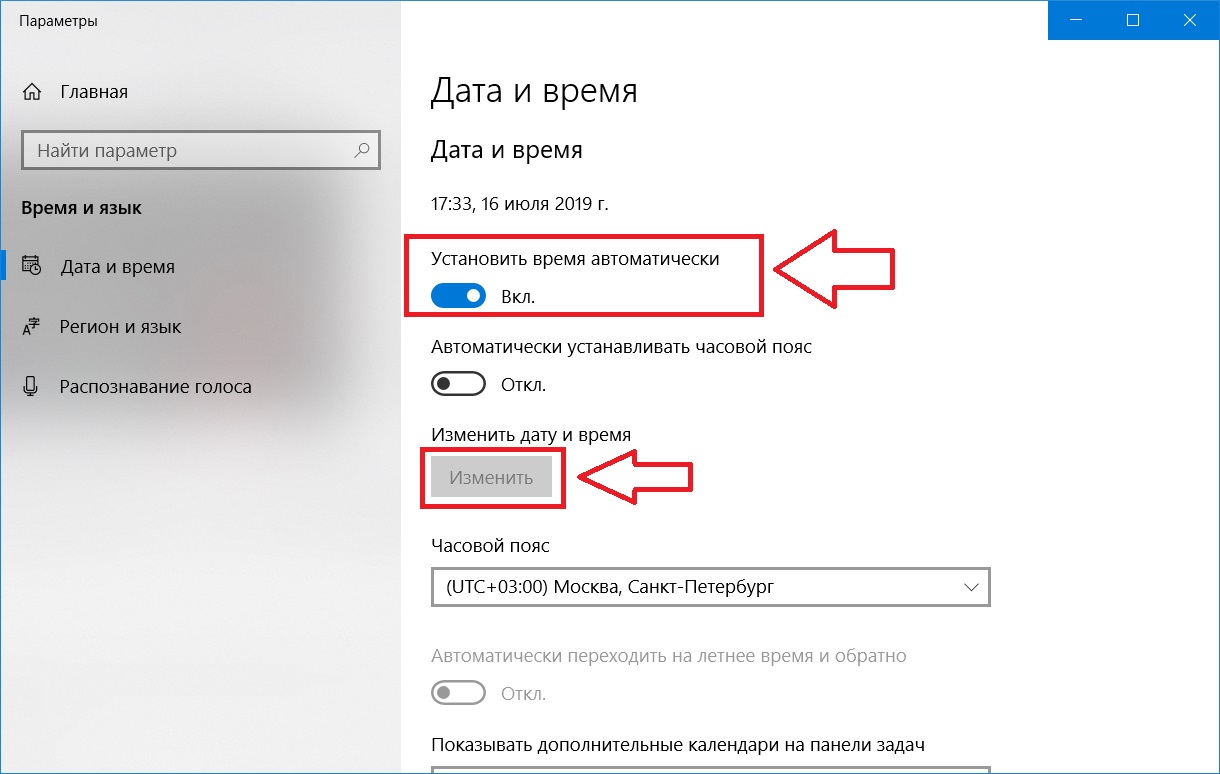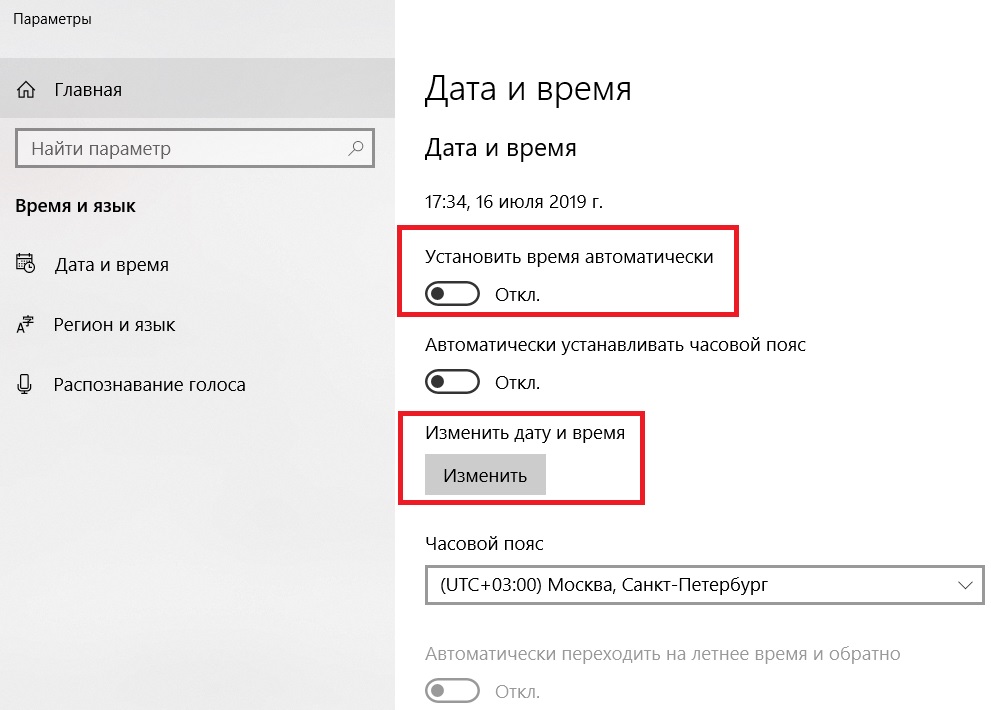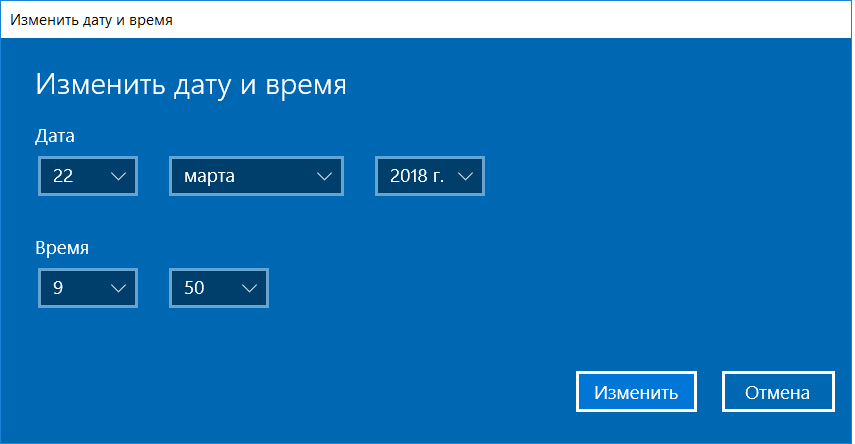Как сменить дату на windows 10?
Изменение даты в Windows 10
Некоторые пользователи при переходе с Windows 7 на Windows 10 испытывают трудности с использованием определенных функций операционной системы. Одна из них – настройка даты и времени. В Microsoft, наверное, и представить не могли, что с такой, казалось бы, простой процедурой у кого – то могут возникнуть вопросы.
Тем не менее, вопросы есть и в этой статье мы подробно покажем как в Windows 10 можно легко поменять дату вручную.
Настройка даты и времени в Windows 10
Данная процедура начинается с клика правой кнопкой мыши по месту отображения системных часов в правом нижнем углу экрана. В открывшемся контекстном меню нужно выбрать “Настройка даты и времени”.
Появится окно, в котором кнопка “Изменить”, нужная для ввода время и даты вручную, скорее всего будет неактивной. В этом и заключается основной вопрос многих пользователей.
Так вот, неактивна она потому, что чуть выше нее активирован переключатель “Установить время автоматически”.
Для ручного ввода даты этот переключатель нужно деактивировать, кликнув по нему левой кнопкой мыши.
Сразу после этого кнопка “Изменить” станет доступной. Нажав на нее, откроется окно, в котором можно самому указать нужные дату и время.
Сделав это и нажав кнопку “Изменить”, вы сохраните вновь введенные параметры.
Не забывайте правильно указывать свой часовой пояс. В противном случае время автоматически будет отставать или спешить на несколько часов.
salom
Qiziqarli malumotlar
Как сменить дату на windows 10?